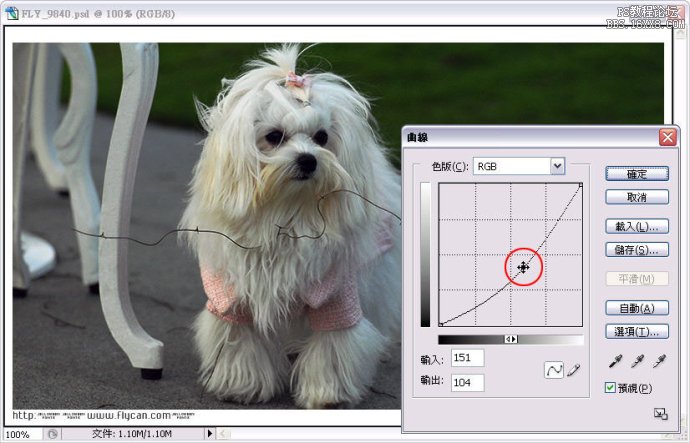修图匠“曲线使用实例:亮度调整[多图]”Photoshop图文教程内容:
右上角的圓點~可以調整照片中純白色的亮度~
左下角的圓點~可以調整照片中純黑色的亮度~
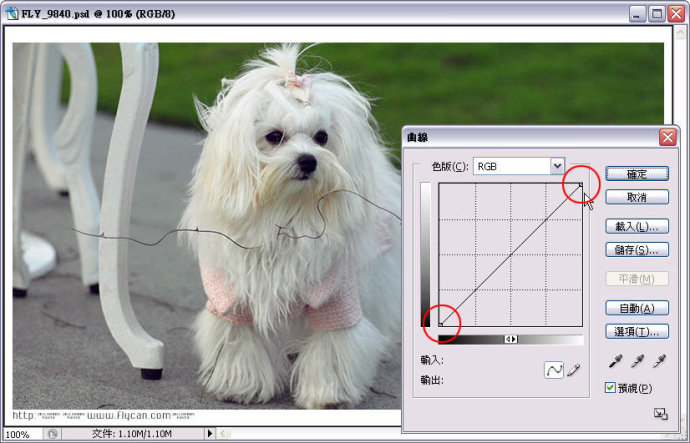
右上角的圓點~ 往下拉~ 照片中純白色的亮度就會降低變成淺灰色~ 照片中就不再有純白色了~ 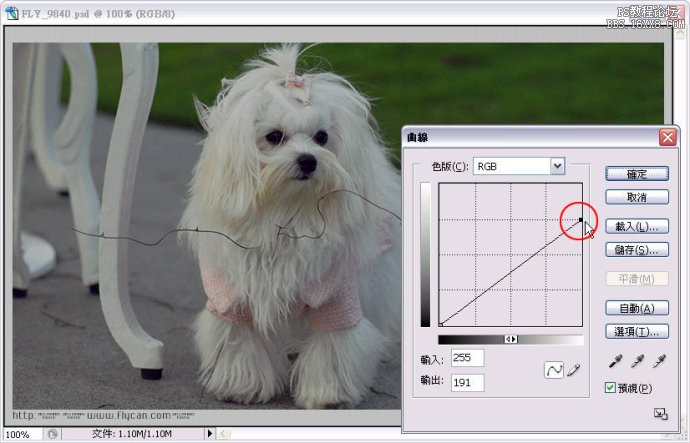
右上角的圓點~ 往左拉~ 照片中純白色的範圍就會擴大,原本的淺灰色就會變成純白色~ 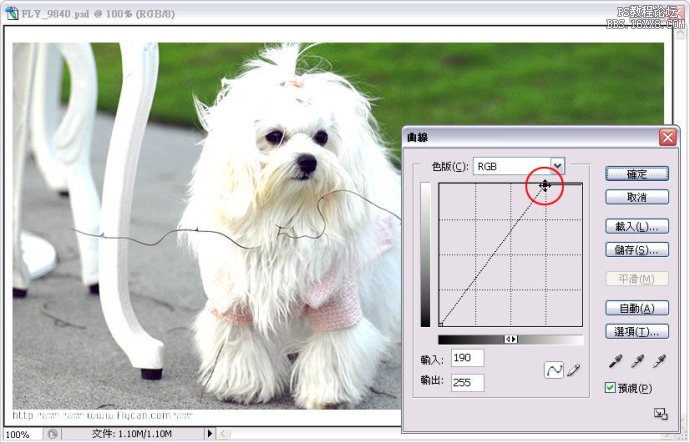
左下角的圓點~ 往上拉~ 照片中純黑色的亮度就會提高變成深灰色~ 照片中就不再有純黑色了~ 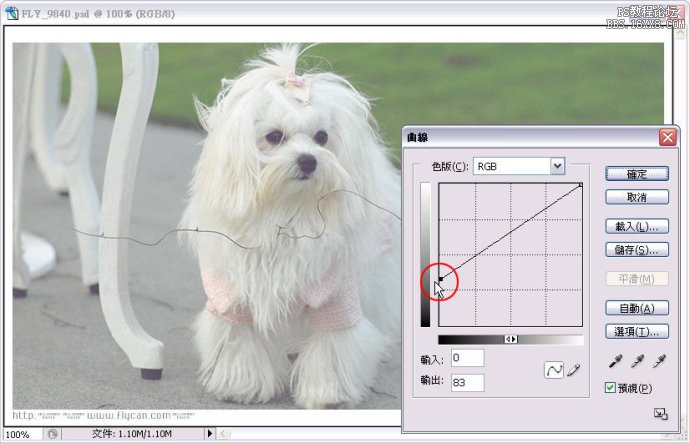
左下角的圓點~ 往右拉~ 照片中純黑色的範圍就會擴大,原本的深灰色就會變成純黑色~ 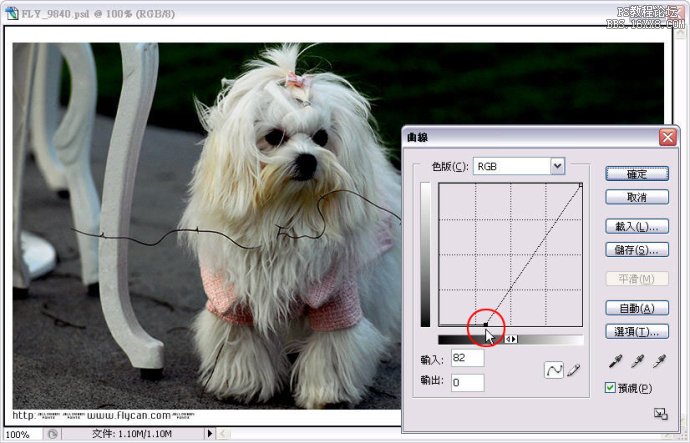
滑鼠直接抓住線條的中間,朝 45 度角的方向往上拉,照片的中間色彩的亮度就會提高~ 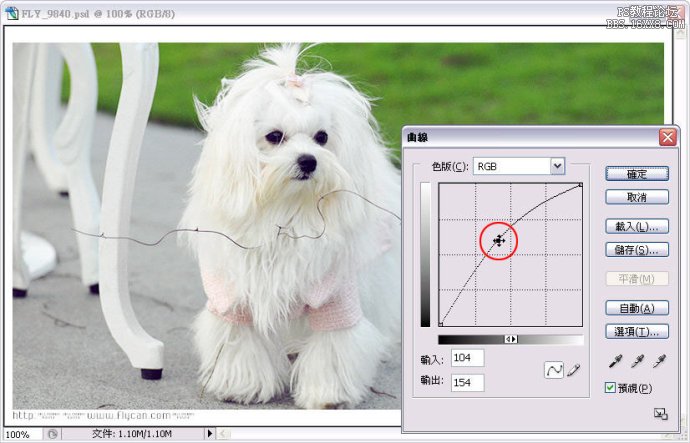
滑鼠直接抓住線條的中間,朝 45 度角的方向往下拉,照片的中間色彩的亮度就會降低~ 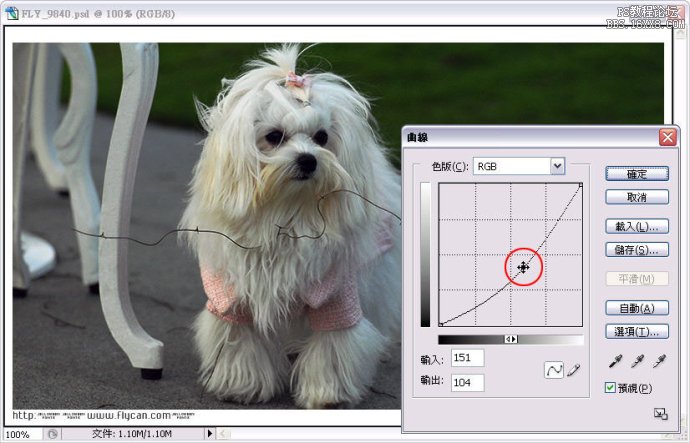
右上角的圓點~可以調整照片中純白色的亮度~
左下角的圓點~可以調整照片中純黑色的亮度~
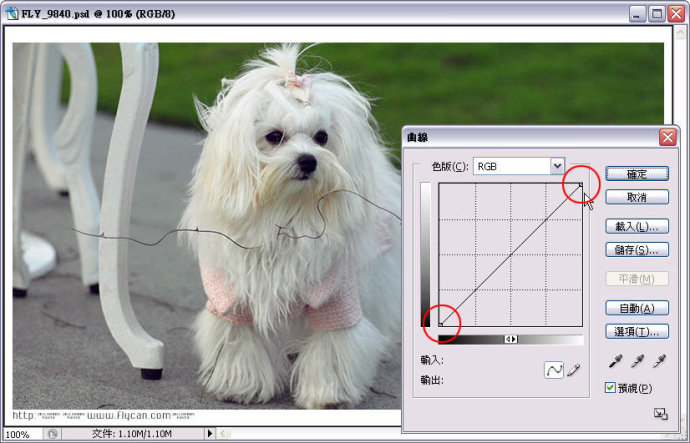
右上角的圓點~ 往下拉~ 照片中純白色的亮度就會降低變成淺灰色~ 照片中就不再有純白色了~ 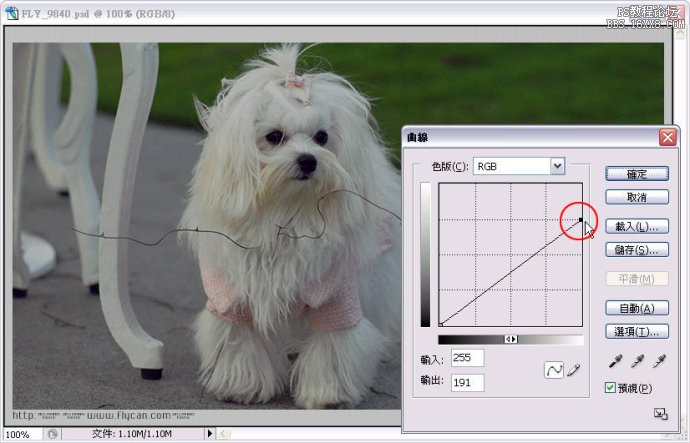
右上角的圓點~ 往左拉~ 照片中純白色的範圍就會擴大,原本的淺灰色就會變成純白色~ 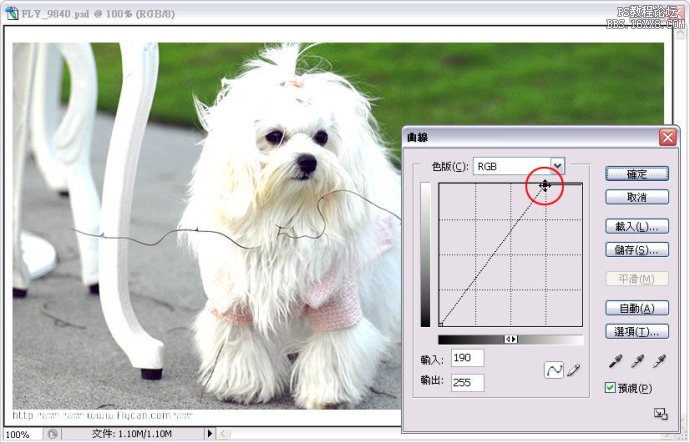
左下角的圓點~ 往上拉~ 照片中純黑色的亮度就會提高變成深灰色~ 照片中就不再有純黑色了~ 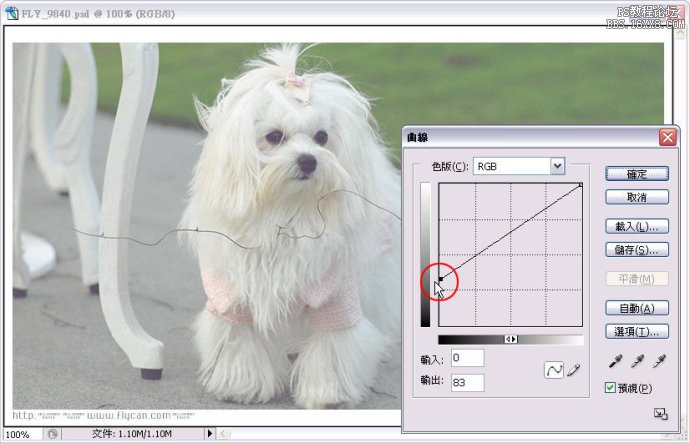
左下角的圓點~ 往右拉~ 照片中純黑色的範圍就會擴大,原本的深灰色就會變成純黑色~ 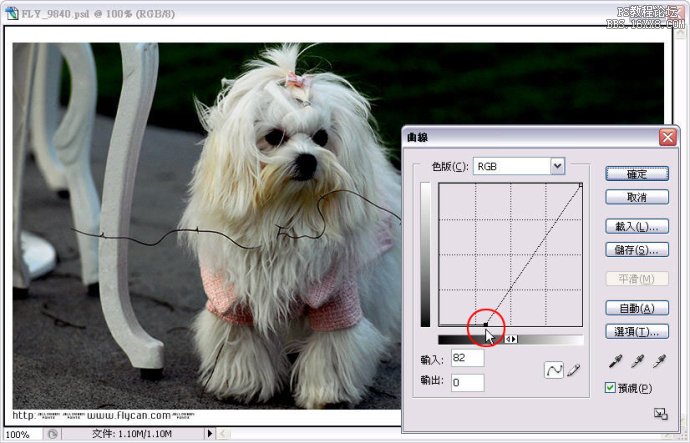
滑鼠直接抓住線條的中間,朝 45 度角的方向往上拉,照片的中間色彩的亮度就會提高~ 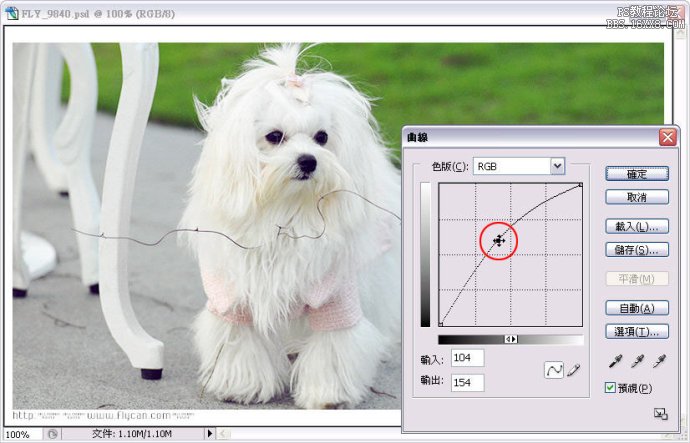
滑鼠直接抓住線條的中間,朝 45 度角的方向往下拉,照片的中間色彩的亮度就會降低~